Slik trener Alexa til å gjenkjenne forskjellige stemmer (og gi mer personlig svar)

Din Amazon Echo kan endelig gjenkjenne og skille stemmer fra forskjellige husstandsmedlemmer. Slik gjør du det i Alexa-appen på telefonen din.
RELATED: Slik får du mest mulig ut av Amazon-ekkoen din
Dette har vært en funksjon på Google Home for en stund, men Det er nå endelig tilgjengelig for Echo-brukere. Dette vil tillate flere familiemedlemmer å bruke Echo for en mer personlig opplevelse. Så hvis du spør Alexa når din neste avtale er, vet hun hvem som spør, og ser på din kalender. Hvis din ektefelle spør de samme spørsmålene, vil Alexa se på deres kalender.
Det er bare et eksempel, og det er mange andre ting Alexa kan personliggjøre med denne nye funksjonen, inkludert musikksporelister , ringer og meldinger, og flash briefings. Slik setter du opp det. Husk at hvert medlem av husstanden din må følge trinnene nedenfor i sin egen Alexa-app for å legge til i sin stemmeprofil.
Start med å åpne Alexa-appen på telefonen din og trykk på menyknappen
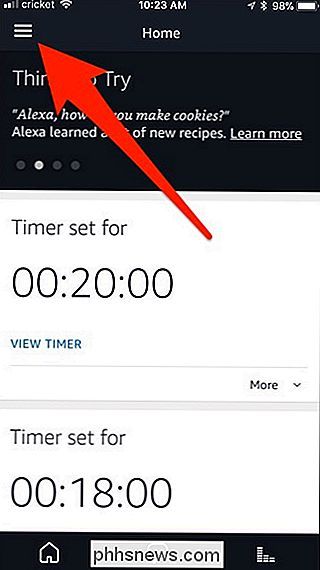
Velg "Innstillinger".
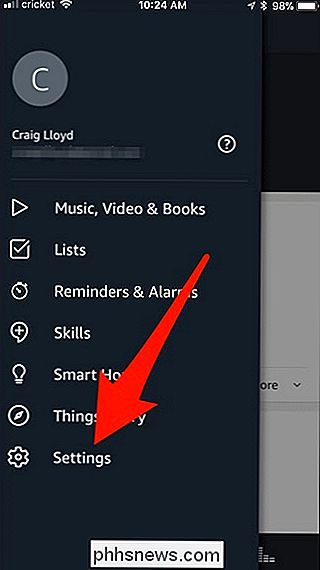
Bla ned og trykk på "Din stemme".
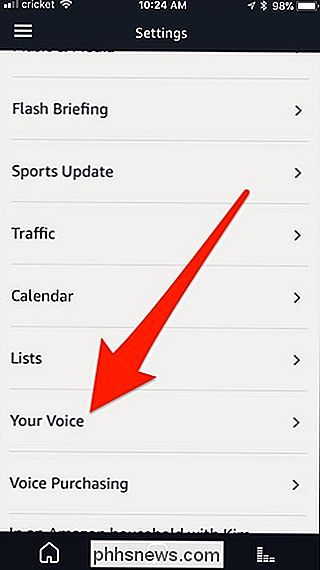
Trykk på "Start" nederst.
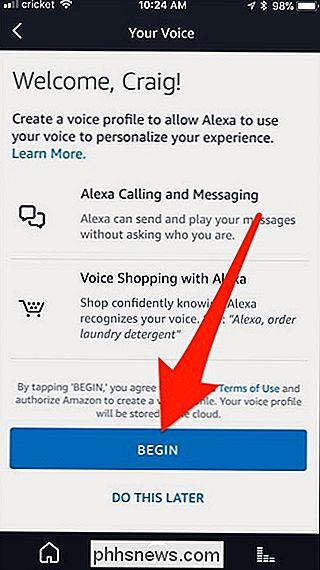
Neste, Jeg vil gjøre stemmeopplæringen på en Echo-enhet. Så trykk på "Velg enhet".
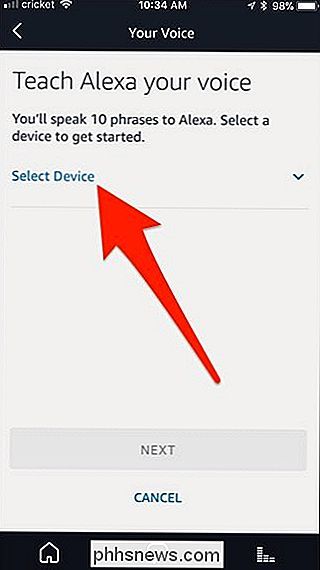
Det spiller ingen rolle hvilken du velger. Bare velg den som er nærmest deg.
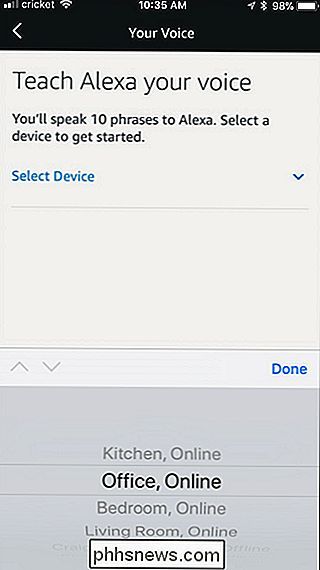
Når du har valgt en ekko-enhet, trykk "Neste" nederst.
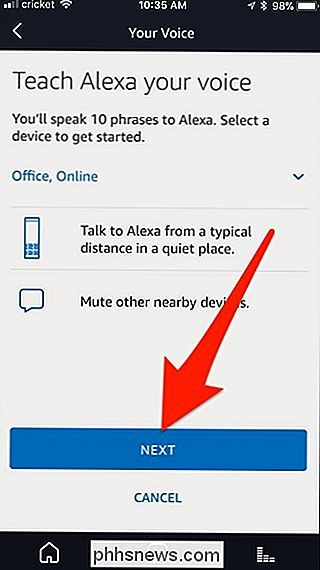
Du vil si ti setninger høyt og trykke på "Neste" -knappen når du er ferdig et uttrykk for å gå videre til neste.
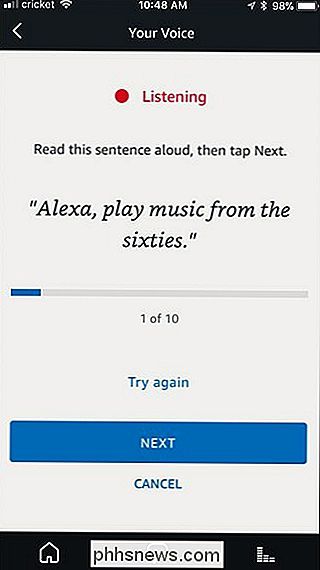
Når du sier det siste uttrykket, trykker du på "Fullfør".
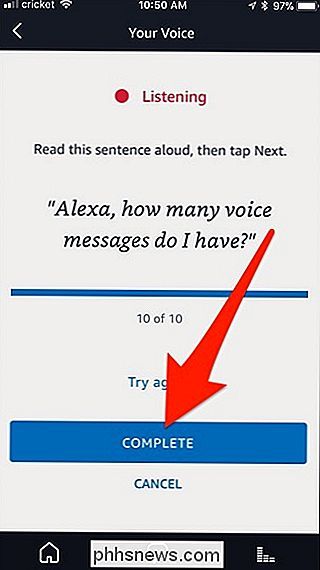
Det er det! Hit "Done" nederst for å gå tilbake til hovedskjermbildet.
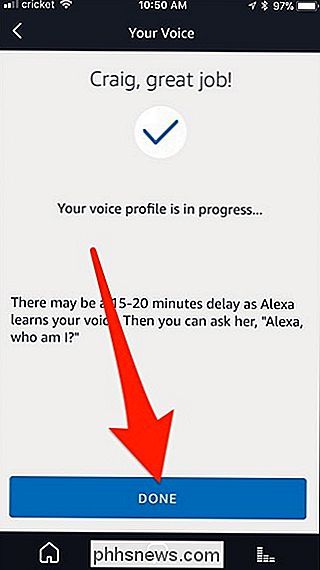
Som nevnt i appen, kan det ta opptil 20 minutter eller så for Alexa å analysere stemmen din, men når den gjør det, kan du si " Alexa, hvem er jeg? "For å teste den ut.

Slik kobler du automatisk Pro til Alexa og snakkes til bilen din
De fleste av oss har ikke selvkjørende biler ennå, men vi kan fortsatt leve i fremtiden. Med en Automatisk Pro OBD-II adapter og et Amazon Echo, kan du snakke med bilen din fra din egen stue. Finn ut hvor bilen din er, om du trenger gass, og hvor langt har du kjørt alle med stemmen din. OBD-II-adaptere er praktiske små gadgets som du kan bruke til å gjøre bilen din smartere.

Hva er forskjellen mellom CC og BCC når du sender en e-post?
CC og BCC-feltene når du sender e-postarbeid på samme måte. CC står for "carbon copy", mens BCC står for "blind carbon copy." Selv om disse betingelsene kan ha vært umiddelbart åpenbare da e-post ble oppfunnet, er de forældet i dag. CC og BCC er begge måter å sende kopier av en epost til flere personer.



